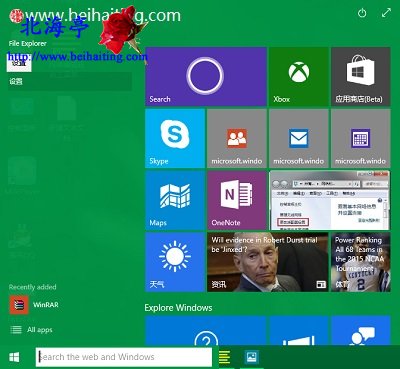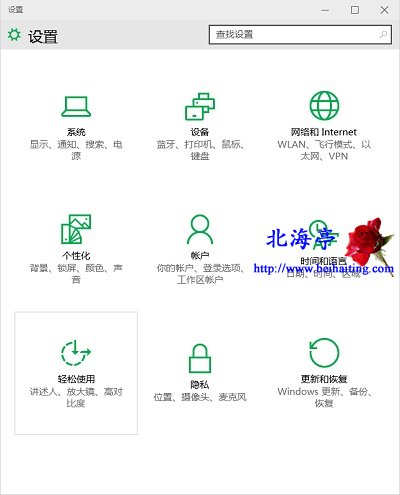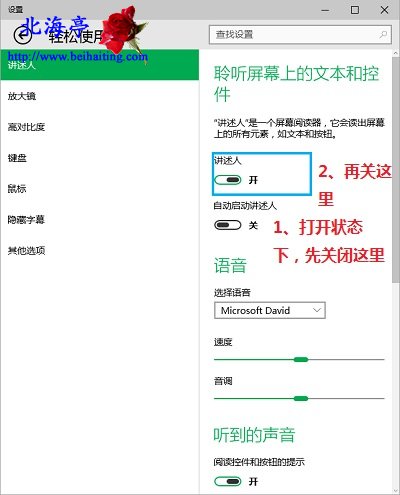Win10讲述人开机自动启动怎么办,怎么禁止讲述人开机启动?
时间:2015-03-17 22:20来源:未知 作者:IT信息技术民工 点击:
次
Win10讲述人开机自动启动怎么办,怎么禁止讲述人开机启动?今天因为写一篇相关内容,没想到重启电脑后就变成这样了,下面的内容,写给那些收到这个问题困扰的朋友们。这里以设置为入口,另一种控制面板方法,请参考: 如何取消Win7讲述人开机启动? 第一步、 打
|
Win10讲述人开机自动启动怎么办,怎么禁止讲述人开机启动?今天因为写一篇相关内容,没想到重启电脑后就变成这样了,下面的内容,写给那些收到这个问题困扰的朋友们。这里以设置为入口,另一种控制面板方法,请参考:如何取消Win7讲述人开机启动?
第一步、打开开始菜单,在里面找到并点击“设置”
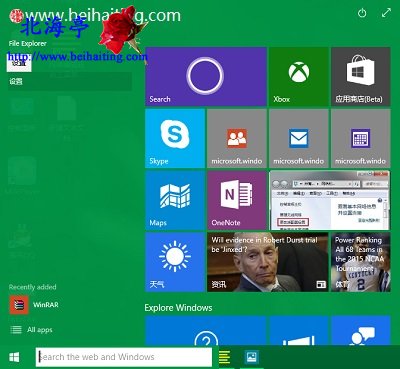
第二步、在设置界面,点击“轻松使用”
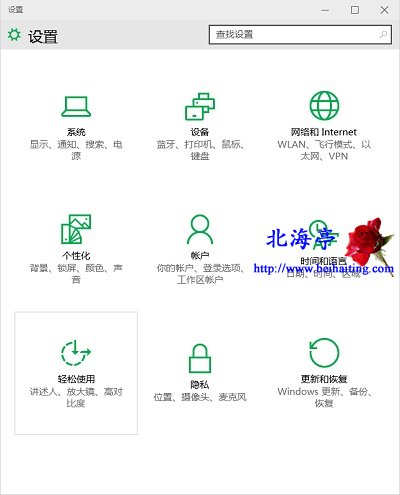
第三步、在轻松使用界面,拖动滑块先关闭“自动启动讲述人”,然后再拖动滑块关闭讲述人。
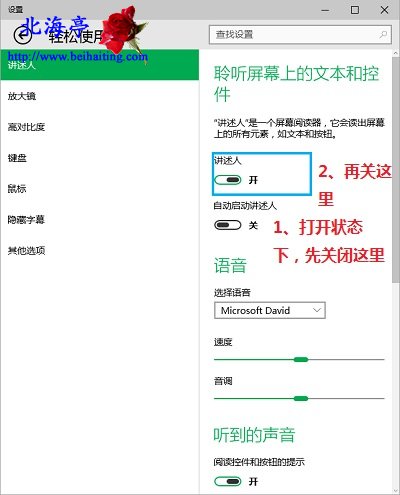
Win10讲述人开机自动启动怎么办,怎么禁止讲述人开机启动的内容,希望能帮到您!
扩展阅读:Win10快捷键有哪些:个人比较喜欢的一些Win10常用快捷键
(责任编辑:IT信息技术民工) |
织梦二维码生成器
------分隔线----------------------------